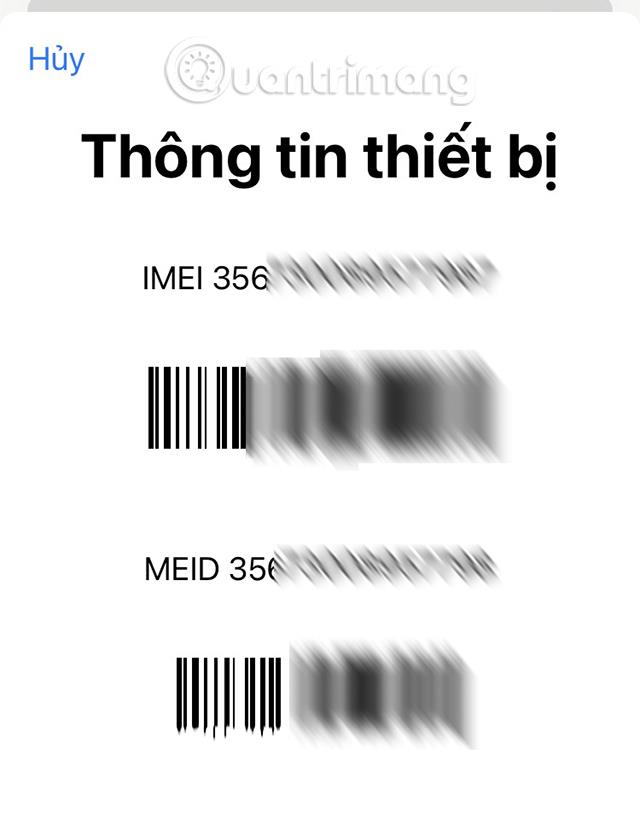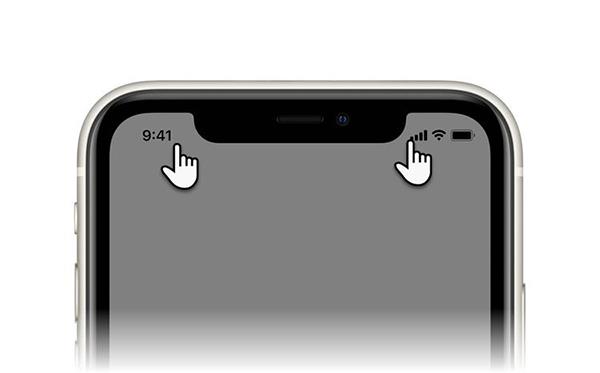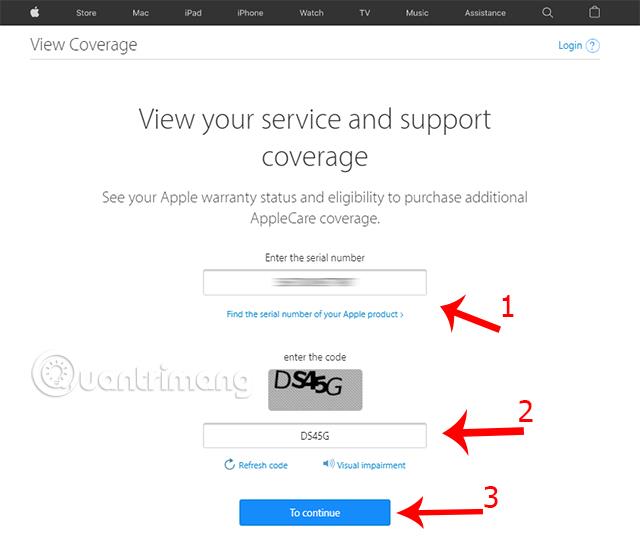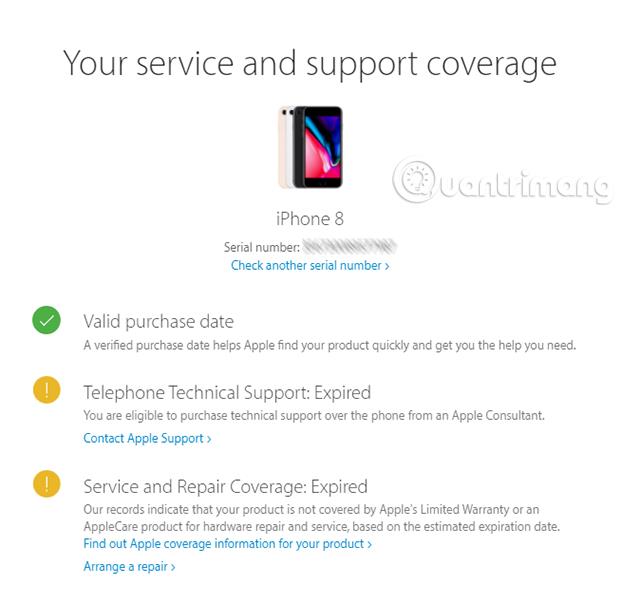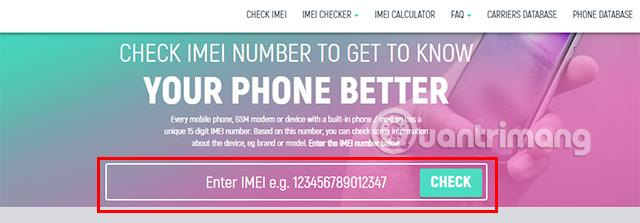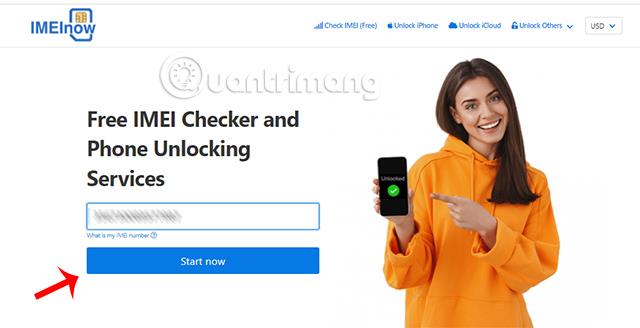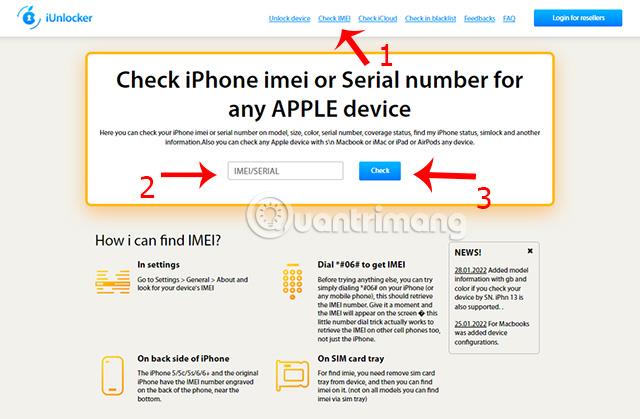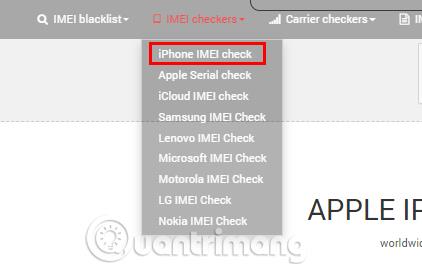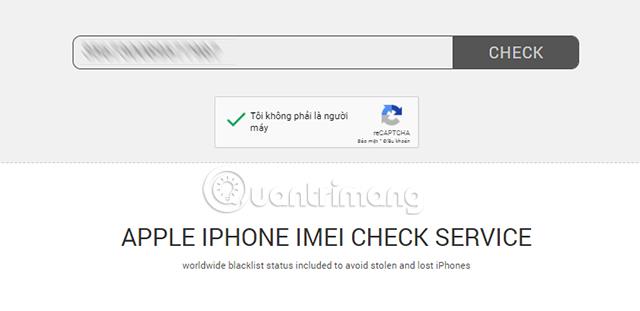Er du ute etter å kjøpe en iPhone og vil finne ut dens opprinnelse og garantiperiode? Eller vil du rett og slett sjekke om det er et ekte produkt eller ikke? Å sjekke IMEI vil være en måte å hjelpe deg med å vite informasjonen ovenfor. Gjennom denne artikkelen vil Quantrimang dele de mest nøyaktige nettstedene med deg for å sjekke iPhone IMEI i dag.
Innholdsfortegnelse i artikkelen
Lær om IMEI
Hva er iPhone IMEI?
IMEIs fulle navn er International Mobile Equipment Identity - Internasjonalt identifikasjonsnummer for mobilutstyr. Normalt vil denne koden bestå av 15 sifre som brukes til å identifisere iPhone-enheter over hele verden. Hver iPhone-enhet produsert av Apple vil ha en annen, ikke-duplisert IMEI-kode, slik at du kan slå opp viktig informasjon om enheten. Vi kan også enkelt forstå IMEI-koden som hver persons borgeridentifikasjonsnummer, ikke duplisert, som inneholder grunnleggende og viktig informasjon.

Effekter av å sjekke iPhone IMEI
IMEI-koden vil hjelpe deg å forstå grunnleggende informasjon om enheten din. Inkludere:
- Opprinnelse til iPhone, modell, produksjonstid, garantiperiode, iPhone-aktiveringsdato.
- Lar enheten lese IMSI-nummeret på SIM-kortet slik at brukere kan motta anrop.
- Sjekk om din iPhone er et ekte Apple-produkt eller ikke.
IMEI-koden er ekstremt viktig. I tilfelle du mister koden, kan det hende at iPhone ikke kan motta anrop eller være under garanti... Det er derfor du ikke bør avsløre iPhone IMEI-koden for å begrense uønskede risikoer.
Hvordan sjekke iPhone IMEI-koden
Før du kan sjekke, må du finne enhetens IMEI-kode. Det vil være 2 måter du kan gjøre dette på.
Metode 1: Skriv inn sekvensen *#06# og trykk på ringeknappen. Systemet vil vise en serie med tall, dette er IMEI-nummeret på enheten din.
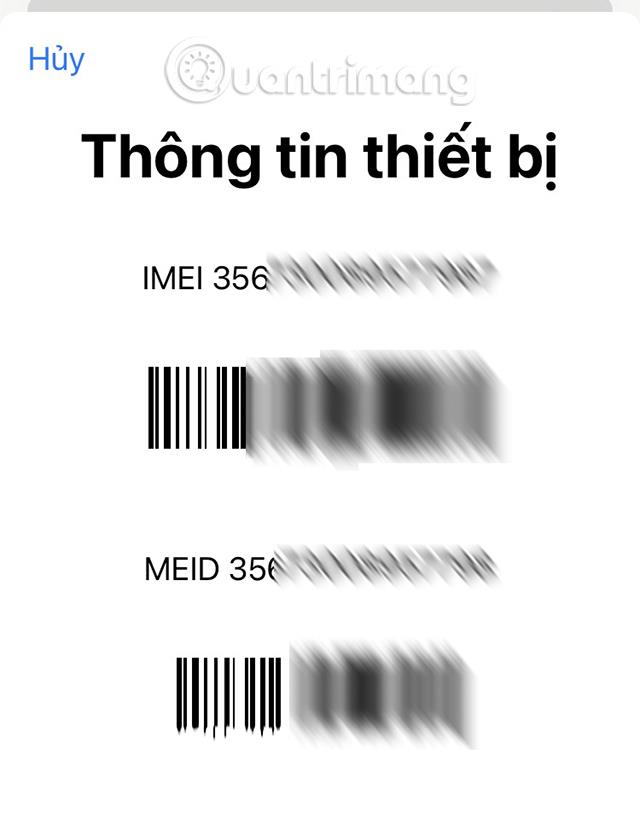
Metode 2: Gå til Innstillinger på iPhone, velg Om og rull ned for å finne enhetens IMEI-nummer .

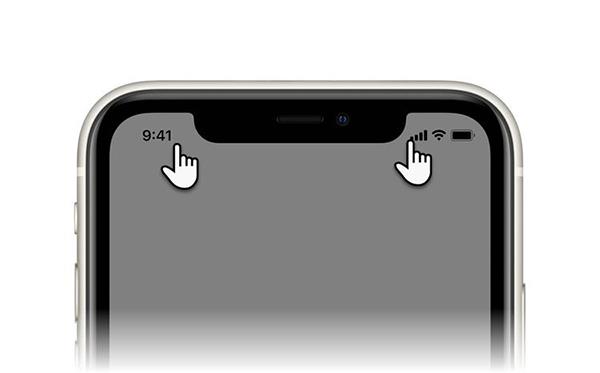

De mest nøyaktige nettstedene for å sjekke iPhone IMEI i dag
For tiden er det mange forskjellige nettsteder som lar deg sjekke iPhones IMEI. Disse nettstedene ble opprettet med det formål å hjelpe brukere med å sjekke om iPhone-informasjon er ekte eller ikke via IMEI.
Spesielt har disse nettstedene høy informasjonssikkerhet, rask kodebehandlingstid, og gir deg nøyaktig informasjon. Så du kan føle deg helt trygg ved å bruke disse sidene for å sjekke informasjon.
Checkcoverage.apple.com
Dette er en av de mest kjente og besøkte IMEI-kontrollnettstedene. Denne nettsiden er helt gratis og returnerer informasjon raskt og nøyaktig. Checkcoverage.apple.com hjelper deg med å forstå informasjon som om enheten din er ekte eller ikke, om enheten er aktivert, enhetens garantiperiode...
Grensesnittet til denne nettsiden er relativt enkelt og brukervennlig.
Trinn 1
Besøk Checkcoverage.apple.com .
Steg 2
Skriv inn IMEI og beskyttelses Captcha-kode og trykk på Fortsett.
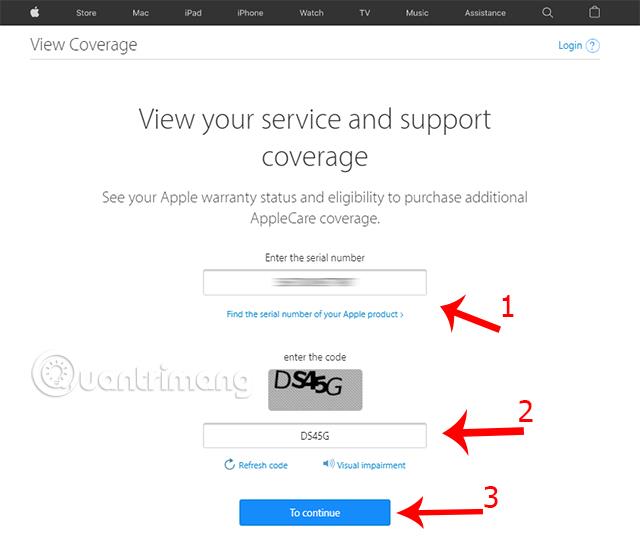
Trinn 3
Les informasjon om IMEI-koden som returneres av nettstedet, inkludert: enhetsinformasjon, garantiperiode, enhetsaktiveringstid...
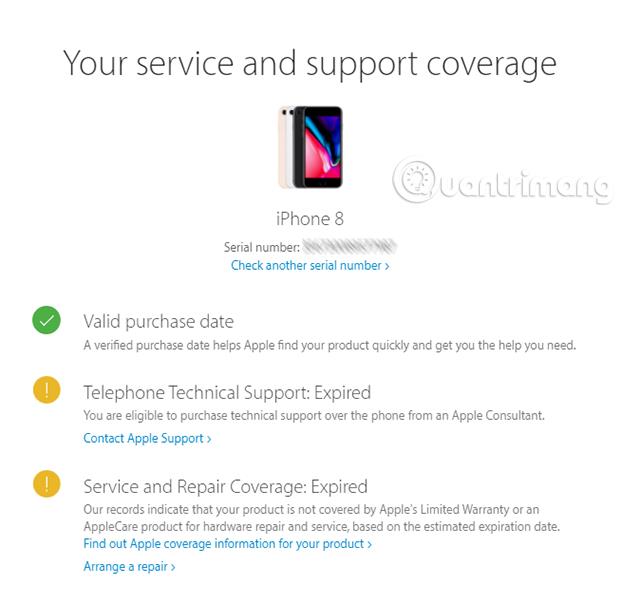
Etter å ha fulgt instruksjonene riktig, vil du motta informasjon om telefonen din hvis den er ekte. I tilfelle du ikke mottar resultater, er det stor mulighet for at enheten din er en falsk iPhone.
Checkcoverage.apple.com er det ledende iPhone IMEI-sjekknettstedet i dag, slik at du kan være helt trygg på sikkerheten når du bruker den.
iphoneimei.info
Et annet ekstremt pålitelig nettsted som Quantrimang ønsker å introdusere for deg er imei.info. Denne nettsiden vil hjelpe deg å forstå den grunnleggende informasjonen om enheten, garantiinformasjon, svarteliste for enheten, SIM-status...
Trinn 1
Gå til imei.info for å begynne å sjekke enhetens IMEI.
Steg 2
Skriv inn riktig IMEI-kode i Enter IMEI- boksen og klikk på Sjekk.
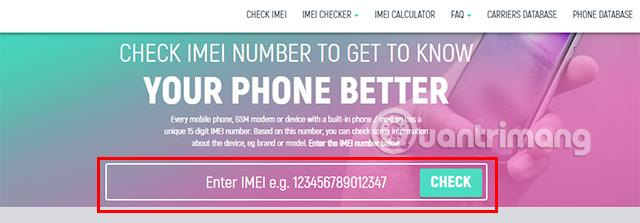
Trinn 3
Du vil bli videresendt til en ny seksjon med all telefoninformasjon som produktlinje, utgivelsesdato, enhetsstatus...
iphoneimei.net
I likhet med de to ovennevnte nettstedene, er iphoneimei.net også et helt gratis IMEI-sjekkingsnettsted i tillegg til å gi fullstendig informasjon om enheten din. Grensesnittet til denne nettsiden er også minimalistisk slik at brukere enkelt kan bruke det til å raskt sjekke telefonens IMEI.
Trinn 1
Besøk nettstedet iphoneimei.net
Steg 2
Skriv inn riktig IMEI- kode og trykk Start nå.
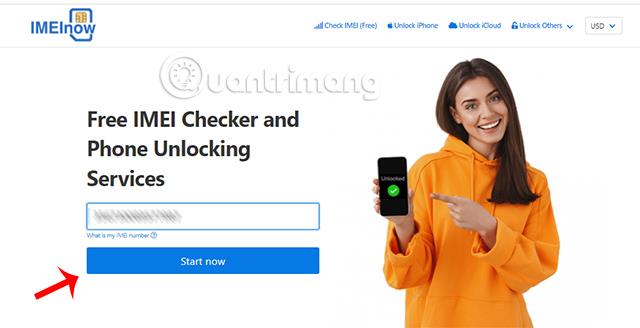
Trinn 3
Sammenlign resultatene nettstedet gir med detaljert enhetsinformasjon.
iunlocker.com
iunlocker.com er et nettsted som brukere kan bruke med tillit. Det er høyt verdsatt av de som har brukt det for sin kvalitet og tilfredshet. Denne nettsiden vil gi deg mye informasjon om enheten gjennom IMEI-koden, for eksempel enhetsnavn, serienummer og enhetens garantiperiode. Mest spesielt lar denne nettsiden deg også sjekke om enheten din har Finn min iPhone-modus aktivert eller ikke.
Trinn 1
Besøk iunlocker.com
Steg 2
Velg Sjekk IMEI i den øverste linjen på siden.
Trinn 3
Skriv inn IMEI-koden i IMEI/SERIAL- boksen og klikk deretter Sjekk.
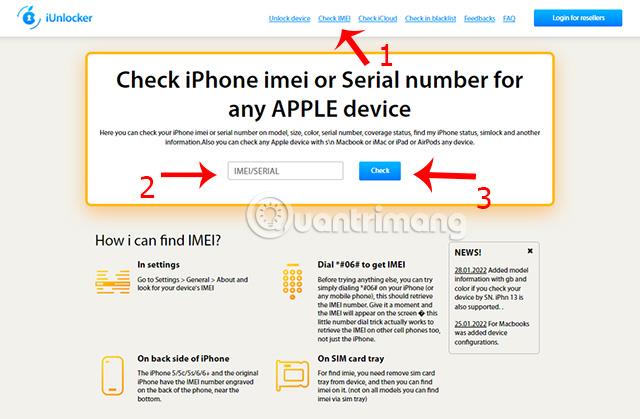
Trinn 4
All informasjon om telefonen din vil bli returnert raskt av nettsiden. Nettstedet hjelper deg også å sjekke internasjonale versjonsmodeller veldig effektivt.
imeipro.info
Den siste nettsiden som Quantrimang ønsker å nevne er imeipro.info. Det vil hjelpe deg å sjekke om din iPhone er ekte eller ikke. Hvis du planlegger å kjøpe en gammel iPhone, er det ekstremt nødvendig å sjekke opprinnelsen, ikke sant? Følg disse trinnene for å utføre testen.
Trinn 1
Gå til imeipro.info -nettstedet på enheten.
Steg 2
Klikk på IMEI-brikker øverst til venstre i grensesnittet. Velg iPhone IMEI-sjekk.
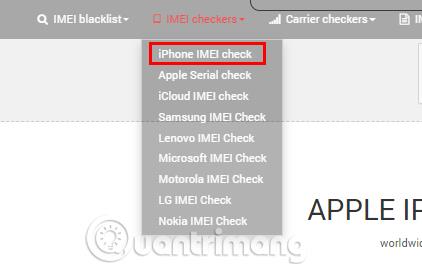
Trinn 3
Skriv inn IMEI-koden i boksen Skriv inn IMEI-nummer her og trykk på Sjekk. Du må krysse av for Jeg er ikke en robot for å bekrefte.
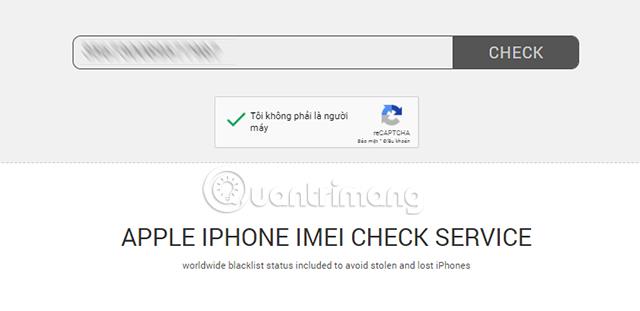
Trinn 4
All informasjon om iPhone vil bli vist på nettsiden for deg. Du kan enkelt se om iPhone med IMEI-koden du nettopp skrev inn er ekte eller ikke.
Sjekk iPhones opprinnelse
I tillegg til å bruke IMEI for å sjekke informasjon om din iPhone, kan du også sjekke opprinnelsen til din iPhone gjennom følgende enkle trinn.
Trinn 1
Gå til Innstillinger , velg Generelt , klikk på Om .
Steg 2
Rull ned for å finne Telefonnummer- delen og sjekk tegnene før merket / skråstreken.

Som du kan se på illustrasjonen. Det siste tegnet i denne maskinen er J . Dette betyr at denne iPhonen kommer fra Japan.
For hver opprinnelse vil også tegnene som vises på enheten være forskjellige. Du kan se listen nedenfor for å forstå opprinnelsen til enheten din.
- ZA: Singapore.
- ZP: Hong Kong.
- TH: Thailand.
- HK: Korea.
- VN: Vietnam.
- LL: Amerika.
- EU: er land i Europa.
- F: Frankrike.
- FAR: Australia (Australia).
- TU: Tyrkia.
- TA: Taiwan (Taiwan).
- C: Canada.
- Ball .
- T: Italia.
- J: Japan.
Å sjekke iPhone IMEI er ekstremt nødvendig når du vil eie en telefon fra Apple. Denne handlingen vil hjelpe deg å forstå nøyaktig om enheten er ekte eller ikke, hvor lenge enheten har vært brukt, garantiinformasjon...
Forhåpentligvis gjennom denne artikkelen kan leserne tydelig forstå hvordan de sjekker iPhone IMEI og nødvendig informasjon før de kjøper en iPhone.